如何在PPT中创建流程图
在日常生活中,我们常常需要利用流程图来进行讲解,而在PPT中流程图往往不会制作,同时也有很多朋友向我咨询关于如何在PPT中创建流程图的问题,今天就为大家介绍如何在PPT中创建流程图,希望能够帮助到大家。
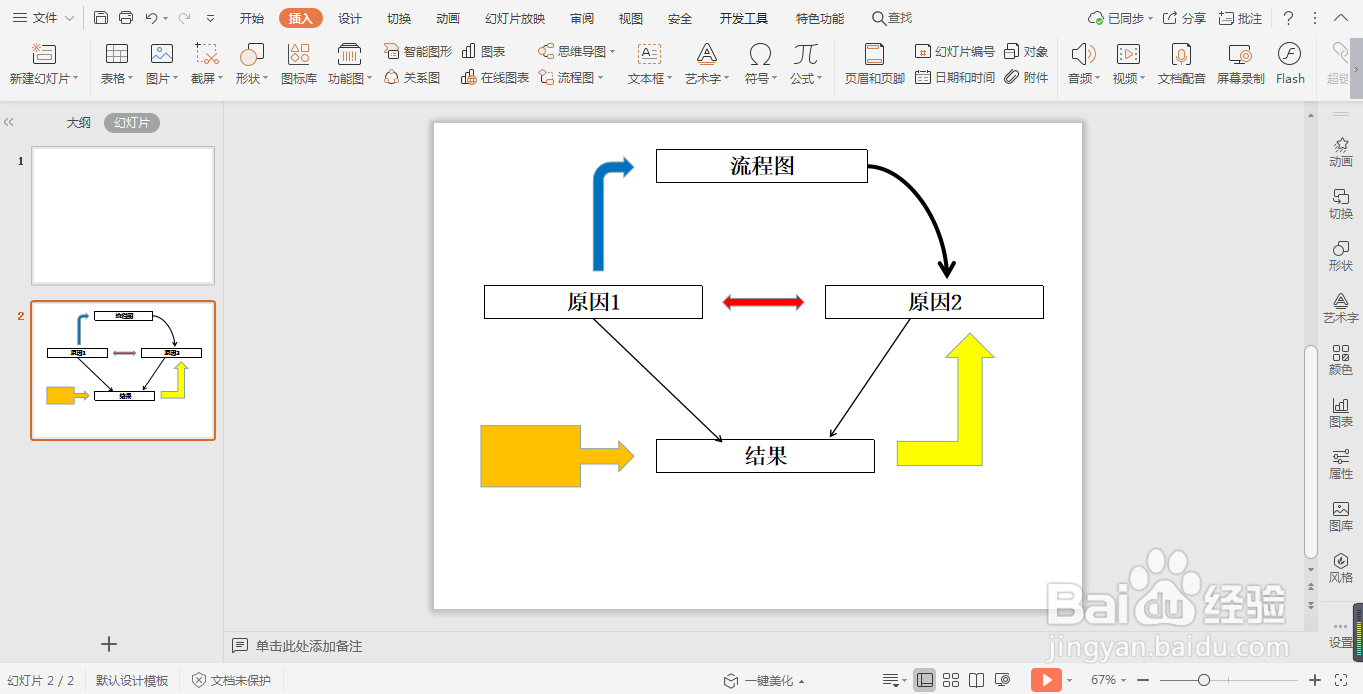
流程图中文本框的创建
1、打开PPT软件,在选项栏中找到插入选项,点击“插入”选项,点击新建幻灯片旁边的下拉按钮,在弹出的选项框中选择一个空白格式,也可以选择其他格式。

2、在选项栏中找到插入选项,点击“插入”选项,点击“文本框”,在空白页顶部拖动鼠标,创建一个文本框,输入“流程图”。

3、在工具栏中可以对文本框中的文字进行调节字体和字号的选择,点击文本框在右侧出现多个选项,点击可以对文本框的填充和边框进行选择,这里选择黑色边框选项。
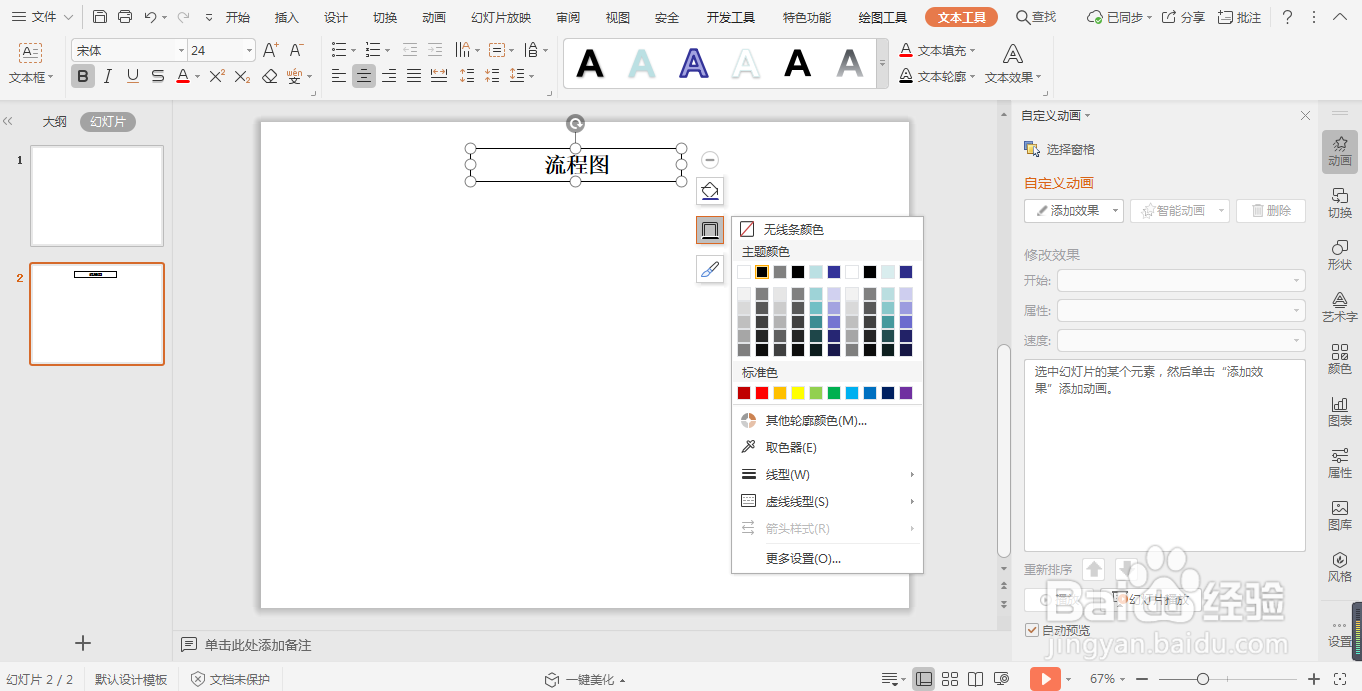
4、在选项栏中找到插入选项,点击“插入”选项,点击“文本框”,在空白处拖动鼠标,创建一个文本框,输入“原因1”。
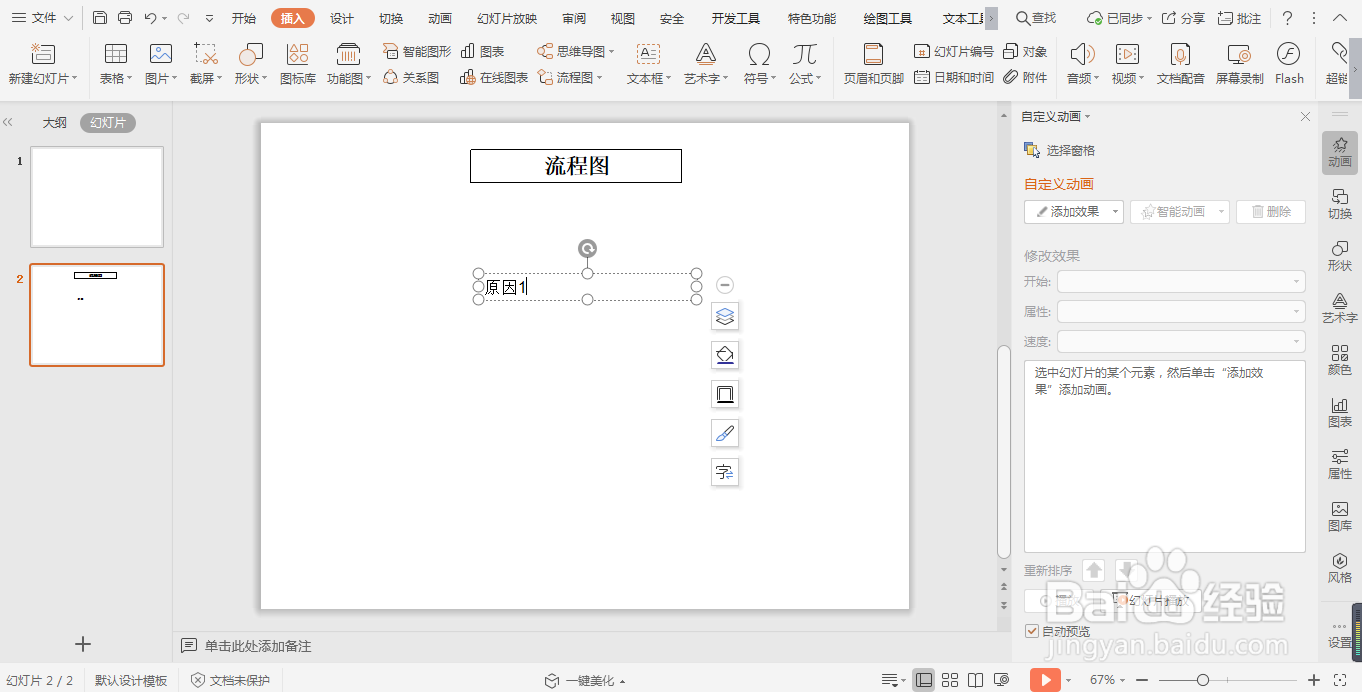
5、在工具栏中可以对文本框中的文字进行调节字体和字号的选择,点击文本框在右侧出现多个选项,点击可以对文本框的填充和边框进行选择,这里选择黑色边框选项。

6、点击文本框,鼠标右键选择“复制”,鼠标右键“粘贴”,可以快捷复制多个文本框,将文本框内的内容改为“原因2”和“结果”。

流程图中导向指标创建
1、将需要制作流程图的文本框按照想要的逻辑排列好后,点击工具栏中的“插入”选项,点击“形状”,弹出多种形状选项框。

2、在形状选项框中,先选择箭头选择,在文本框的起始处点击鼠标左键,在需要终止的地方,再次点击鼠标左键就可以创建一个指向箭头。
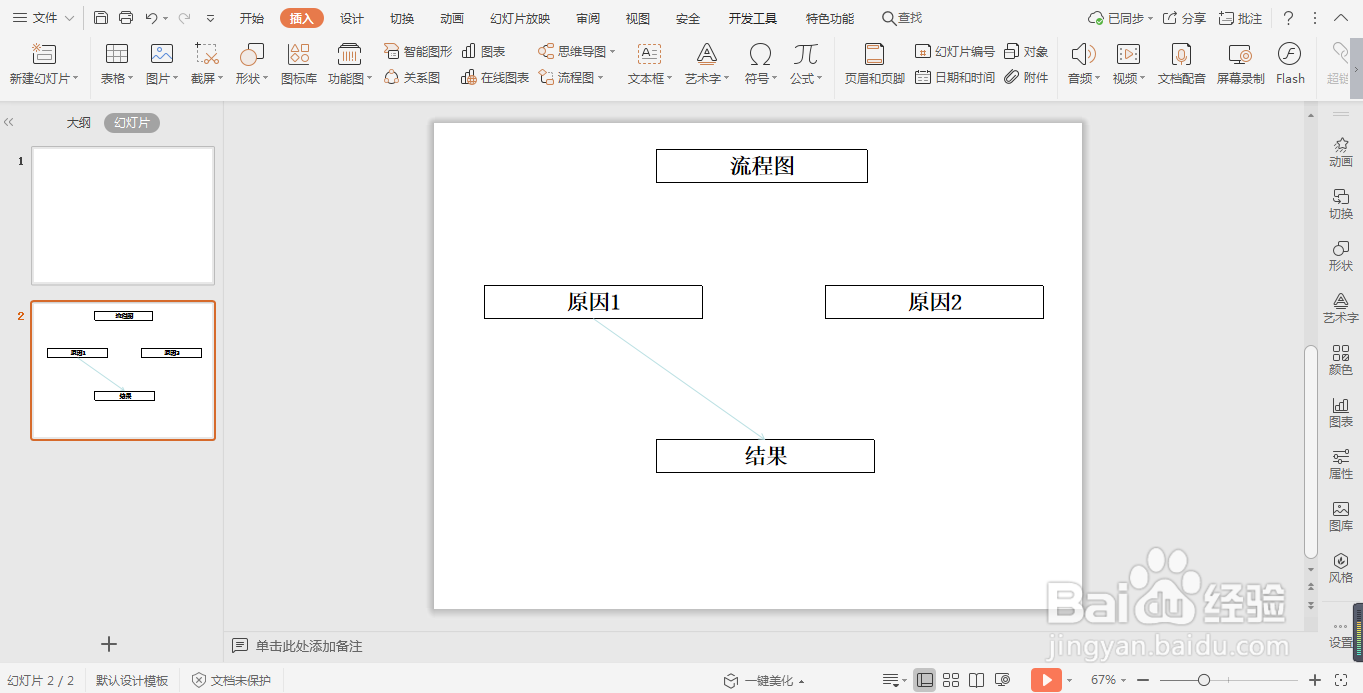
3、箭头默认颜色为蓝色, 可以点击箭头,将箭头的颜色进行调整为黑色,将线条加粗到1.5磅,可以提高视觉感受。
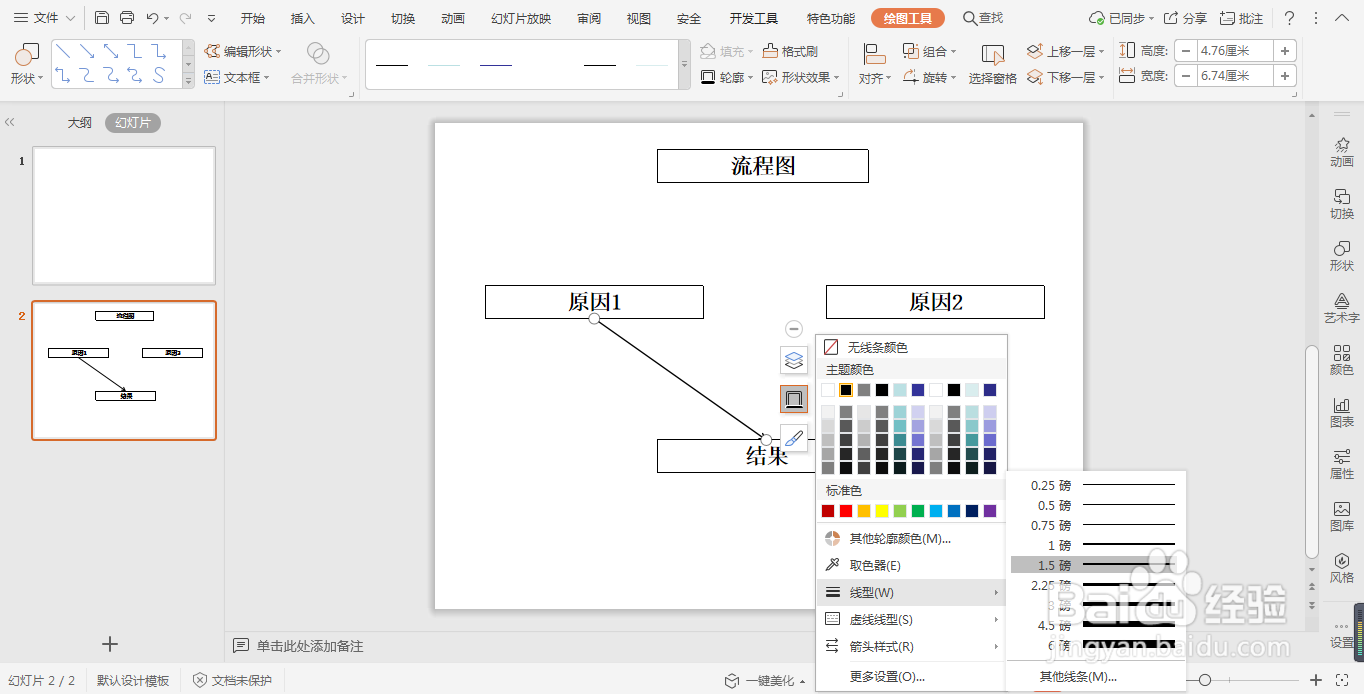
4、点击选中箭头,鼠标右键选择“复制”,鼠标右键“粘贴”,可以快捷复制多个箭头,将多出的箭头移动到需要的地方,并调整方向。

5、点击工具栏中的“插入”选项,点击“形状”,弹出多种形状选项框,在形状选项框中,可以选择其他形状,按照需要进行添加。
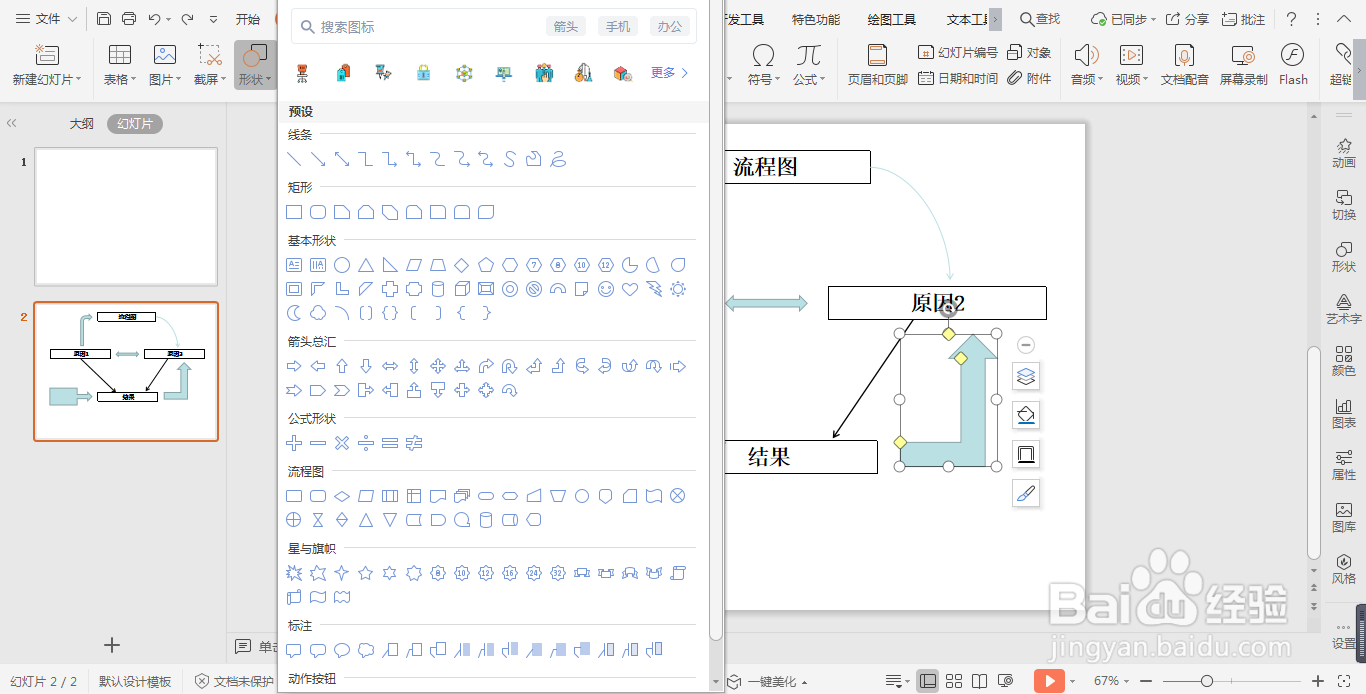
6、添加好各种形状后,也可以在形状的里面和外侧添加文本框进行说明介绍,最后将添加好的形状进行调整颜色和粗细即可完成。
